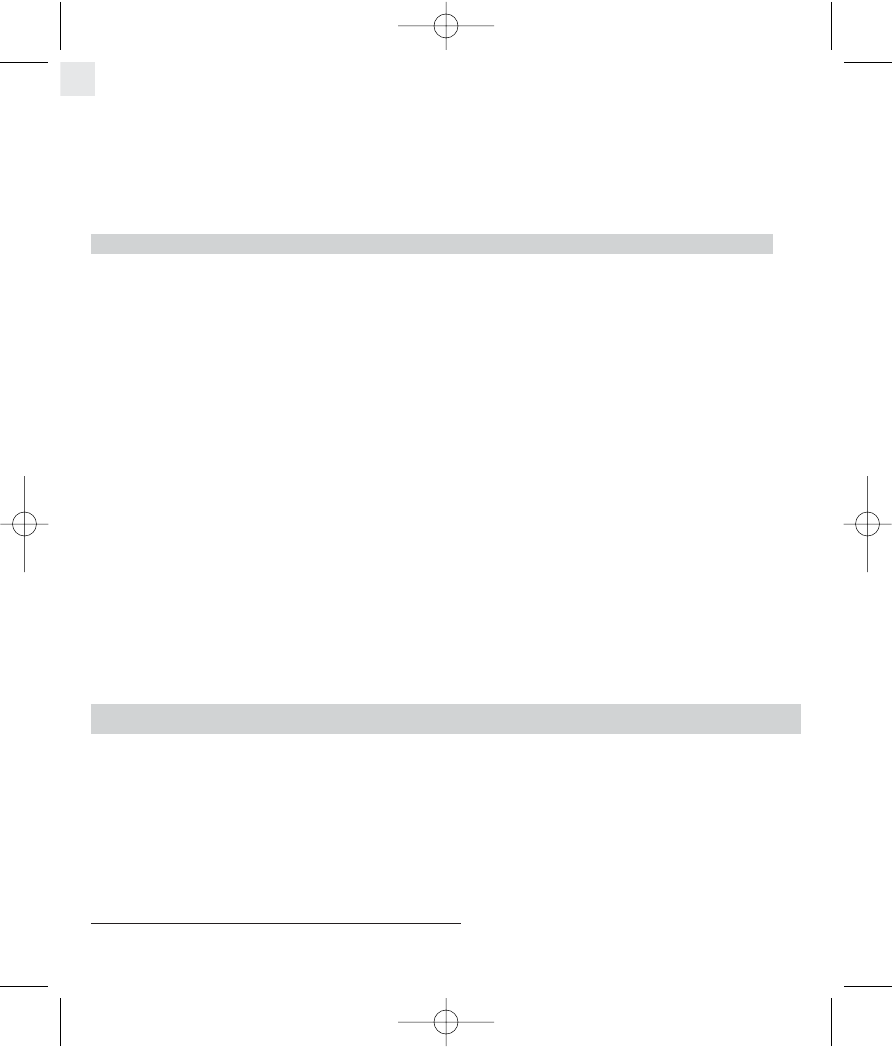Pour corriger : sélectionner "Effacer" en appuyant sur la touche de menu contextuel droite.
Entrer le numéro et valider avec "OK" en appuyant sur la touche de menu contextuel gauche.
Pour sortir du menu : sélectionner "Retour" en appuyant longuement sur la touche de menu
contextuel droite.
3.1.2 A partir de la liste des appels reçus ou composés
Pour plus d'informations, se reporter au chapitre 5 "Identifier vos correspondants".
Sélectionner "Menu". A l'aide du navigateur, sélectionner "Liste des appels" et valider avec "OK".
Sélectionner "Appels reçus" ou “Numéros composés” et valider avec "OK".
4
"Aucun numéro" s'affiche si vous n'avez pas eu d'appel ou si vous n'êtes pas abonné au
service d'affichage du nom ou du numéro. Vous ne pouvez donc pas créer de fiche à partir de
la liste des appels.
Dans le cas où vous avez reçu des appels et que vous êtes abonné à l'un des services
d'identification de l'appelant, naviguez dans la liste avec le navigateur.
Sélectionner "Options" en appuyant sur la touche de menu contextuel gauche.
Sélectionner "Ajouter aux contacts” et valider avec "OK".
Sélectionner le champ désiré (domicile / professionnel / mobile) pour enregistrer le numéro et
valider avec "OK".
Sélectionner “Editer” avec la touche de menu contextuel gauche, puis saisir le nom et valider
avec "OK".
Sauvegarder la fiche en appuyant sur la touche de menu contextuel droite sous "Enregis".
3.2 ASSOCIER UNE SONNERIE À UN CONTACT*
Sélectionner "Contacts" avec la touche de menu contextuel droite.
Sélectionner le contact auquel vous souhaitez assigner une mélodie donnée.
Puis sélectionner "Options" avec la touche de menu contextuel gauche.
Sélectionner "Sonnerie".
4
Vous avez le choix parmi 10 mélodies et l'option "Désactivé".
12
* Cette option ne fonctionne que si vous êtes abonné au service "Affichage du numéro" auprès de votre opérateur et sous
réserve de disponibilité du service.